
よくできたオープニングタイトルは、名前とYouTubeクリップの名前が10秒しかない場合でも、動画に洗練されたムードを設定するのに大いに役立ちます。
その逆も同様です。アマチュア風のタイトルシーケンスを作成すると、プロジェクトは視聴者とすぐに間違った方向に進みます。それでは、動画のタイトル付けに関して、何をすべきか、何を避けるべきかを簡単に見てみましょう。
プロから学ぶ
映画業界では、タイトルへの2つの主要なアプローチがあります。ジェームズボンドの映画とアルフレッドヒッチコックの後の映画は、見事で高価なタイトルシーケンスから始まります。対照的に、ウディ・アレンは彼のすっきりとした映画のタイトルで有名であり、ほとんどの場合、黒い背景に白いテキストしかなく、高価なハリウッドのオープニングタイトルへの反応として使用し始めました。
しかしもちろん、ビデオの前に、特に現代のビデオソフトウェアでは、すべてを手作業で丹念に作成し、オプチカルプリンターで組み立てる必要がありました。ウッディが好むミニマルなタイトルは適切なプロジェクトでうまく機能しますが、それらに限定する必要はありません。それでは、より良いタイトルのためのいくつかのシンプルでクリエイティブなテクニックを見てみましょう。
マッチポイント
YouTubeの内容から判断すると、ほとんどのビデオ編集プログラムは、デフォルトでHelveticaやArialなどのサンセリフフォントに設定されており、アウトラインやドロップシャドウはありません。そして、それよりもはるかに鈍くなるのは難しいです。このように見えるタイトルカードは、多くの場合、職場の初心者の死んだプレゼントです:

Digital Juiceのスタイリッシュなフォントコレクションなどの製品と、一般的なビデオソフトウェアで使用できる無数のデフォルトフォントでさえ、無限の可能性のあるフォントの選択肢があります。最終的に、2つの主要なルールが適用されます。これは、物事を絞り込むのに役立ちます。
1.フォントが画面上で読み取り可能であることを確認します。
2。フォントが主題に対して主題的に適切であることを確認してください。
ハリウッドでは、18世紀に設定された繊細なラブストーリーは、大打撃の戦争映画とは異なるタイトルフォントを使用する可能性があります。同様に、結婚式のビデオでは、子供たちが危険なスケートボードのアクションをやってのけることを記録した映画とは異なるフォントを使用する必要があります。これらの作品は両方とも、間違ったフォントでどのように見えるでしょうか?おそらくこのように:
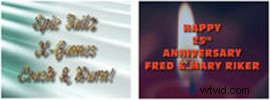
ゲームのルール
タイトルのフォントを主題に一致させる場合と同様に、動画を視聴する視聴者は、映画やテレビを視聴することから生涯にわたって条件付けを行い、タイトルや構成に関する非公式のルールを持ち込みます。

プロジェクトのタイトルは通常大きく、画面の中央に配置されます。画面の下3分の1(テキストの下に個別の「下3分の1」アンカーグラフィックがある場合とない場合)は、人物や場所に名前を付けるのに役立ちます。これらの慣習を逆にすると、視聴者が誰を何を見ているのかについて明確な混乱を招く可能性があります。
ショットの構図について言えば、画面の安全な領域に対してクレジットを確認することを忘れないでください。これは、視聴者がビデオを見る方法を制御できることが多いインターネットビデオではそれほど重要ではありません。しかし、テレビ放送の気まぐれは、特に家庭での視聴者のテレビの品質のばらつきであり、ビデオのセーフエリアに対してタイトルをチェックすることを要求します。ほとんどのビデオ編集プログラムは、次のようなオプションのセーフエリア参照線を生成します。

通常、タイトルセーフとアクションセーフの2行が表示されます。アクションセーフは2つのうち広い方であり、ほとんどの民生用テレビのオーバースキャン量の理論上の限界を表しています。経験豊富なテレビカメラマンは、古いテレビを切断することを恐れて、これらの分野で重要な行動をとらないように訓練されています。タイトルセーフエリアはさらに小さく、テレビでのプレゼンテーションが次のようなタイトルで表示されないようにするのに役立ちます。

ビデオが最終的に消費者向けテレビで表示される可能性がある場合(コンピューターのモニターで表示される埋め込みクリップではなく)、メインのタイトルシーケンスのテキストが安全な領域に快適に収まるようにするのが最善です。
「ErUp!」を入力してください
驚くほど簡単な効果は、タイトルテキストの色を、テーマに関連するビデオ画像または抽象的なアニメーションのいずれかに置き換えることです。 (視聴者がすぐに効果に気付くように、十分な大きさの太いフォントを使用すると便利です。)Premiere Proでこれを行うには、ビデオトラックの上部にタイトルテキストを配置します。下のトラックにアニメーションインフィルとして挿入するビデオを並べます。メインのビデオの背景を一番下に置きます。
サンドイッチ全体は次のようになります。

オプション:上の写真が示すように、ドロップシャドウと外側のストロークを保持する場合は、このサンドイッチの中央にある最上層に同期された2番目のテキストレイヤーをコピーできます。

通常、シャドウと外側のストロークは、挿入しようとしているエフェクトでテキストレイヤーから消えます。
ビデオインフィルトラックのエフェクトコントロールで、トラックマットキーエフェクトを挿入し、最上位のテキストレイヤーにマットし、コンポジットを使用してアルファをマットします。

そして、それがほとんどすべてです。この効果を数回実行すると、上記の説明が最初に思われるよりも、コントロールの設定がはるかに簡単になります。
橋まで連れて行ってもいいですか?
AdobeのAfterEffectsプログラムには、AdobeBridgeから利用できる多数のプリセットアニメーションテンプレートが含まれています。これらにより、最初にフォントを選択し、次に画面の内外でタイトルをアニメーション化することが比較的簡単になります。これには、手描きのアニメーションやオプチカルプリンターのレイヤー化に何日もかかるはずです。
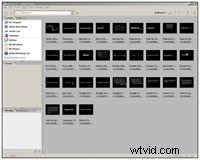
ここで少し進みます。動画のメインタイトルをでアニメーション化すると、非常にパンチが効きます。画面のオンとオフのプロダクションですべてのクレジットをアニメーション化すると、単にテキストを溶かすよりもはるかに多くの時間がかかる可能性があり、視聴者を混乱させるリスクもあります。
After Effectsなどのグラフィック合成プログラムではなく、Premiere Proなどのビデオ編集アプリケーションを使用している場合でも、タイトルを画面の内外にプッシュするなど、一部の限定されたアニメーション効果を実現することは可能です。また、RedGiantのKnollLight Factoryなどの効果は、静的なタイトルに動きや興味を追加する簡単な方法であり、数回のキーストロークでタイトル全体に滑らかな光の効果をスイープします。
少ないほど多い
今日の編集および合成プログラムでは、タイトルに夢中になり、混沌としすぎる可能性があります。しかし、伝説的なモダニスト建築家、ミースファンデルローエに関連する格言を覚えておいてください。少ないほど多くなります。疑わしい場合は、視聴者が何が起こっているのかを正確に把握できるように、物事をシンプルに保ちます(ただし、できればスタイリッシュに!)。
Ed Driscollは、ホームシアターとメディアをカバーする独立したプロデューサー兼フリーランスのジャーナリストです。
